Das Dialogfeld "UVWs bearbeiten" enthält drei Werkzeugkästen: eines über dem Bearbeitungsfenster und zwei darunter.
Benutzeroberfläche
Oberer Werkzeugkasten
Enthält Steuerelemente zum Bearbeiten der Texturunterobjekte im Ansichtsfenster und zum Festlegen von Optionen. Wenn Sie Transformationen mit Drehen und Skalieren vornehmen, können Sie die Auswahl vom Punkt des Mausklicks und nicht vom Mittelpunkt der Auswahl transformieren, indem Sie  +
+ drücken. Der erste Klick gibt die Mitte der Transformation an.
drücken. Der erste Klick gibt die Mitte der Transformation an.

-
 Verschieben
Verschieben - Mit dieser Option können Sie Unterobjekte auswählen und verschieben. Als Flyout-Optionen stehen Ihnen "Verschieben", "Horizontal verschieben" und "Vertikal verschieben" zur Verfügung. Um die Bewegung auf eine einzelne Achse zu beschränken, halten Sie beim Ziehen die
 -Taste gedrückt.
-Taste gedrückt. -
 Drehen
Drehen - Mit dieser Option können Sie Unterobjekte auswählen und drehen. Standardmäßig erfolgt die Drehung um den Auswahlmittelpunkt. Um die Cursorposition zum Mittelpunkt der Drehung zu wählen, halten Sie beim Ziehen die Tasten
 +
+ gedrückt.
gedrückt. -
 Skalieren
Skalieren - Mit dieser Option können Sie Unterobjekte auswählen und skalieren. Als Flyout-Optionen stehen Ihnen "Skalieren", "Horizontal skalieren" und "Vertikal skalieren" zur Verfügung. Standardmäßig erfolgt die Skalierung um den Auswahlmittelpunkt. Um die Cursorposition zum Mittelpunkt der Skalierung zu wählen, halten Sie beim Ziehen die Tasten
 +
+ gedrückt.
gedrückt. Wenn Sie beim Skalieren die
 -Taste gedrückt halten, wird die Transformation auf eine einzige Achse beschränkt.
-Taste gedrückt halten, wird die Transformation auf eine einzige Achse beschränkt. -
 Freiform-Modus
Freiform-Modus - Hiermit können Sie Scheitelpunkte auswählen und - abhängig davon, wo Sie ziehen - verschieben, drehen oder skalieren.
Nachdem Sie Unterobjekte ausgewählt haben, wird der Freiform-Gizmo als rechteckiger Begrenzungsrahmen um die Auswahl angezeigt. Wenn Sie den Cursor über die verschiedenen Elemente und innerhalb des Gizmos bewegen, verändert sich der Cursor, und beim Ziehen von einer Stelle aus wird jeweils ein anderer Effekt erzielt:
-
 Verschieben Setzen Sie den Cursor an eine Stelle innerhalb des Gizmos. Durch Ziehen mit der Maus wird die Auswahl verschoben. Sie können die Verschiebung auf die vertikale bzw. die horizontale Achse (je nachdem, wie Sie zu ziehen beginnen) beschränken, indem Sie die
Verschieben Setzen Sie den Cursor an eine Stelle innerhalb des Gizmos. Durch Ziehen mit der Maus wird die Auswahl verschoben. Sie können die Verschiebung auf die vertikale bzw. die horizontale Achse (je nachdem, wie Sie zu ziehen beginnen) beschränken, indem Sie die  -Taste beim Ziehen gedrückt halten.
-Taste beim Ziehen gedrückt halten. -
 Drehen Setzen Sie den Cursor auf den Mittelpunkt einer Kante des Gizmos. Durch Ziehen wird die Auswahl um den Drehpunkt gedreht. Beim Ziehen wird das Ausmaß der Rotation in der Mitte des Gizmos angezeigt.
Drehen Setzen Sie den Cursor auf den Mittelpunkt einer Kante des Gizmos. Durch Ziehen wird die Auswahl um den Drehpunkt gedreht. Beim Ziehen wird das Ausmaß der Rotation in der Mitte des Gizmos angezeigt. Wenn Sie beim Ziehen die
 -Taste drücken, erfolgt die Drehung in 5-Grad-Schritten, wenn Sie die
-Taste drücken, erfolgt die Drehung in 5-Grad-Schritten, wenn Sie die  -Taste drücken, in 1-Grad-Schritten. Bei der Freiformrotation wird der Status von Winkelfang berücksichtigt.
-Taste drücken, in 1-Grad-Schritten. Bei der Freiformrotation wird der Status von Winkelfang berücksichtigt. -
 Skalieren Setzen Sie den Cursor auf eine Ecke des Gizmos. Durch Ziehen mit der Maus wird die Auswahl skaliert. Standardmäßig erfolgt die Skalierung nicht gleichmäßig. Wenn Sie die
Skalieren Setzen Sie den Cursor auf eine Ecke des Gizmos. Durch Ziehen mit der Maus wird die Auswahl skaliert. Standardmäßig erfolgt die Skalierung nicht gleichmäßig. Wenn Sie die  -Taste beim Ziehen gedrückt halten, erfolgt die Skalierung gleichmäßig an der horizontalen und der vertikalen Achse. Sie können die Skalierung auf die vertikale bzw. die horizontale Achse (je nachdem, wie Sie zu ziehen beginnen) beschränken, indem Sie die
-Taste beim Ziehen gedrückt halten, erfolgt die Skalierung gleichmäßig an der horizontalen und der vertikalen Achse. Sie können die Skalierung auf die vertikale bzw. die horizontale Achse (je nachdem, wie Sie zu ziehen beginnen) beschränken, indem Sie die  -Taste beim Ziehen gedrückt halten.
-Taste beim Ziehen gedrückt halten. Vorgabemäßig erfolgt die Skalierung um die Mitte des Gizmos. Wenn Sie den Drehpunkt verschoben haben (Näheres hierzu im folgenden Punkt), können Sie stattdessen um die Transformationsmitte skalieren, indem Sie die
 -Taste beim Ziehen gedrückt halten.
-Taste beim Ziehen gedrückt halten. -
 Drehpunkt verschieben Setzen Sie den Cursor auf den Drehpunkt, ein Drahtgitterkreuz, das vorgabemäßig in der Mitte des Gizmos eingeblendet wird. Wenn dieser Cursor eingeblendet wird, verschieben Sie den Drehpunkt, indem Sie mit der Maus ziehen. Die Rotation erfolgt immer um den Drehpunkt. Die Skalierung erfolgt um den Drehpunkt, wenn Sie beim Ziehen die
Drehpunkt verschieben Setzen Sie den Cursor auf den Drehpunkt, ein Drahtgitterkreuz, das vorgabemäßig in der Mitte des Gizmos eingeblendet wird. Wenn dieser Cursor eingeblendet wird, verschieben Sie den Drehpunkt, indem Sie mit der Maus ziehen. Die Rotation erfolgt immer um den Drehpunkt. Die Skalierung erfolgt um den Drehpunkt, wenn Sie beim Ziehen die  -Taste gedrückt halten.
-Taste gedrückt halten. 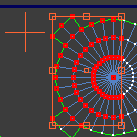
Außerhalb des Gizmos verschobener Freiformdrehpunkt
Tipp: Sie können auch den Drehpunkt mit den Steuerelementen Drehpunkt festlegen im Rollout "Schnelltransformation" positionieren.
Wenn Sie mit gedrückter
 -Taste einen oder mehrere Scheitelpunkte außerhalb des Gizmos auswählen, wird das Gizmo erweitert und umfasst die gesamte Auswahl.
-Taste einen oder mehrere Scheitelpunkte außerhalb des Gizmos auswählen, wird das Gizmo erweitert und umfasst die gesamte Auswahl. -
-
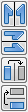 Spiegeln
Spiegeln -
Kehrt die Position von ausgewählten Unterobjekten und UVs um. Als Flyout-Optionen stehen "Vertikal spiegeln", "Horizontal spiegeln", "Horizontal umkehren" und "Vertikal umkehren" zur Verfügung.
"Umkehren" löst zunächst die Auswahl entlang ihrer Grenzkanten und wendet dann je nach Modus eine horizontale oder vertikale Spiegelung an.
-
 Map zeigen
Map zeigen -
Wenn Sie auf diese Option klicken, wechselt die Anzeige des Maps im Editorfenster.
-
 UV/VW/UW
UV/VW/UW -
Vorgabegemäß wird der UV-Teil der UVW-Koordinaten im Ansichtsfenster angezeigt. Sie können die Anzeige jedoch zum Bearbeiten des UW-Teils oder des VW-Teils umschalten.
 Optionen
Optionen- Öffnet das Dialogfeld Optionen für Zuweisungsansicht.
- [Dropdown-Texturliste]
-
Enthält alle Maps des Materials, das dem Objekt zugewiesen ist
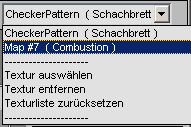
In dieser Liste werden die Namen der Maps angezeigt, die im Material-Editor und im Dialogfeld "UVWs bearbeiten" (über "Textur auswählen") zugewiesen wurden.
Unterhalb des Map befinden sich zahlreiche Befehle:
- Textur auswählen Öffnet die Material-/Map-Übersicht, die Sie verwenden können, um Texturen hinzufügen und anzuzeigen, die zurzeit nicht im Material des Objekts enthalten sind. Um die Textur zu ändern, verwenden Sie den Material-Editor.
- Textur entfernen Löscht die aktuell dargestellte Textur im Editor.
- Texturliste zurücksetzen Setzt die Texturliste wieder auf den aktuellen Status des angewendeten Materials zurück, wobei sämtliche hinzugefügte Texturen entfernt bzw. im Originalmaterial vorhandene und später entfernte Texturen wiederhergestellt werden, sofern sich diese noch im Material befinden. Mit diesem Befehl werden auch neue Maps im Material hinzugefügt. Prinzipiell aktualisiert er also den UVW-Editor auf den aktuellsten Stand des Materials.
Wählen Sie ein Map aus, das Sie im Ansichtsfenster verwenden möchten. Wählen Sie beispielsweise ein Relief- oder Textur-Map als Referenz zum Verschieben von UVW-Scheitelpunkten aus.
In das Dialogfeld "UVWs bearbeiten" wird eine Schachbretttextur namens "CheckerPattern (Checker)" aufgenommen, die für die Überprüfung verzerrter Bereiche des Textur-Mappings nützlich ist. Vorgabemäßig wird diese Textur im Hintergrund angezeigt, wenn Sie nach dem Anwenden von "UVW zuweisen" auf ein Objekt den Editor zum ersten Mal öffnen. Damit das Muster auf den Objekten in Ansichtsfenstern angezeigt wird, die Texturen anzeigen, wählen Sie es aus der Dropdown-Liste aus, auch wenn es bereits im Editor aktiv ist.
Untere Werkzeugkästen
Die beiden unteren Werkzeugkästen enthalten Funktionen zum Auswählen und Transformieren von Unterobjekten und zum Festlegen von Anzeige-Eigenschaften.
Werkzeugkasten Unterobjektauswahl
Der erste der beiden unteren Werkzeugkästen enthält Funktionen zum Festlegen der Unterobjektmodus, der prozeduralen Auswahl und zur Anwendung der weichen Auswahl.

 Scheitelpunkt/
Scheitelpunkt/ Kante/
Kante/ Polygon
Polygon- Ermöglicht die Auswahl auf der jeweiligen Textur-Unterobjektebene. Diese Schaltflächen sind Entsprechungen von Modifikatorstapel und "Modifikator UVW zuweisen"
 im Rollout "Auswahl" auf den Unterobjektebenen. Anmerkung: Ausgewählte Unterobjekte werden vorgabegemäß rot hervorgehoben. Unterobjekte, die einen geometrischen Scheitelpunkt oder eine Kante mit einer Auswahl gemeinsam verwenden, sind standardmäßig blau. Dies hilft bei der Identifizierung der Unterobjekte, die dieselbe Naht gemeinsam verwenden. Sie können diese vorgegebenen Farben über "Benutzeroberfläche anpassen"
im Rollout "Auswahl" auf den Unterobjektebenen. Anmerkung: Ausgewählte Unterobjekte werden vorgabegemäß rot hervorgehoben. Unterobjekte, die einen geometrischen Scheitelpunkt oder eine Kante mit einer Auswahl gemeinsam verwenden, sind standardmäßig blau. Dies hilft bei der Identifizierung der Unterobjekte, die dieselbe Naht gemeinsam verwenden. Sie können diese vorgegebenen Farben über "Benutzeroberfläche anpassen" Registerkarte "Farben" ändern.
Registerkarte "Farben" ändern. Die aktive Unterobjektebene wird entsprechend den Werkzeugkasteneinstellungen Modifikatorstapel und dem Rollout "Auswahl" zum "Modifikator UVW zuweisen" und der "Unterobjektauswahl" synchronisiert. Wenn Sie also eine Unterobjektebene im Modifikator aktivieren, wird sie auch in den Auswahlmodi aktiviert, und umgekehrt. Analog dazu werden durch die Auswahl von Unterobjekten in einem Ansichtsfenster diese auch im Editor ausgewählt, und umgekehrt. Da Sie den Unterobjektmodus über den Modifikatorstapel, jedoch nicht über den Werkzeugkasten oder die Schaltflächen des Rollouts "Auswahl" ein- und ausschalten können, kann der Unterobjektmodus im Dialogfeld "UVWs bearbeiten", aber nicht im Ansichtsfenster aktiv sein.
-
 Nach Element-UV auswählen ein/aus
Nach Element-UV auswählen ein/aus - Wenn diese Option aktiviert ist, wird bei Auswahl eines Unterobjekts im Editorfenster der gesamte Cluster, zu dem das Unterobjekt gehört, gewählt. Das unterscheidet die Option von Nach Element-XY auswählen ein/aus im Rollout "Auswahl"
 Modifikator UVW zuweisen, die sich auf geometrische Elemente bezieht.
Modifikator UVW zuweisen, die sich auf geometrische Elemente bezieht.  Erweitern: UV Auswahl
Erweitern: UV Auswahl- Erweitert die Textur-Koordinaten-Auswahl, indem neben den gewählten Unterobjekten weitere Unterobjekte gewählt werden. Die Erweiterung von Scheitelpunkten und Flächen erfolgt nach außen in alle verfügbaren Richtungen. Die Erweiterung von Kanten erfolgt entlang verfügbarer UV-Pfade. Wenn Sie beispielsweise einen Cluster-Umriss auswählen möchten, wählen Sie eine äußere Kante aus, und klicken Sie dann wiederholt auf "Auswahl expandieren".Tipp: Um eine Unterobjektauswahl im Hinblick auf die Objektgeometrie zu erweitern, verwenden Sie Erweitern: XY-Auswahl.
 Verkleinern: UV-Auswahl
Verkleinern: UV-Auswahl- Reduziert die Textur-Koordinaten-Auswahl, indem die Auswahl aller Unterobjekte aufgehoben wird, die nicht an die gewählten Unterobjekte angrenzen. Tipp: Um eine Unterobjektauswahl im Hinblick auf die Objektgeometrie zu verkleinern, verwenden Sie Verkleinern: XY-Auswahl.
 Schleife-UV
Schleife-UV-
Wählt eine Schleife aus Texturscheitelpunkten, Kanten oder Polygonen aus. Die Verwendung erfolgt wie folgt:
- Scheitelpunkte/Polygone Wählen Sie mindestens zwei benachbarte Scheitelpunkte oder Polygone in mindestens einer Zeile oder Spalte aus und klicken Sie anschließend auf Schleife. Dabei werden alle Unterobjekte ausgewählt, die sich in einer Reihe mit der oder den Auswahlen befinden.
- Kanten Wählen Sie eine oder mehrere Kanten aus und klicken Sie dann auf Schleife. Dabei werden alle Kanten ausgewählt, die sich in einer Reihe mit der oder den ausgewählten Kanten befinden.
 Schleifen-UV erweitern
Schleifen-UV erweitern- Erweitert eine oder mehrere Schleifen an beiden Enden, wenn dies möglich ist.
 Schleifen-UV verkleinern
Schleifen-UV verkleinern- Hebt die Auswahl von Unterobjekten an beiden Enden einer oder mehrerer Schleifen auf.
-
 Ring-UV
Ring-UV - Wählt einen Ring aus Texturscheitelpunkten, Kanten oder Polygonen aus. Die Verwendung erfolgt wie folgt:
- Scheitelpunkte/Polygone Wählen Sie mindestens zwei benachbarte Scheitelpunkte oder Polygone in mindestens einer Zeile oder Spalte aus und klicken Sie anschließend auf "Ring". Dadurch werden alle Unterobjekte gewählt, die sich auf zur Auswahl parallel verlaufenden Kanten befinden.
- Kanten Wählen Sie eine oder mehrere Kanten aus, und klicken Sie dann auf "Ring". Dadurch werden alle Kanten gewählt, die parallel zur gewählten Kante verlaufen.
 Ring-UV erweitern
Ring-UV erweitern- Erweitert einen oder mehrere Ringe an beiden Enden, wenn dies möglich ist.
 Ring-UV verkleinern
Ring-UV verkleinern- Hebt die Auswahl von Unterobjekten an beiden Enden des oder der Ringe auf.
-
 UV-Malauswahl
UV-Malauswahl - Ermöglicht Ihnen, durch Ziehen im Editorfenster eine Unterobjektauswahl zu "malen". Setzen Sie nach dem Aktivieren dieses Modus den Cursor in das Editorfenster, und ziehen Sie danach mit der Maus, um Unterobjekte auszuwählen. Um den Pinselauswahlmodus zu beenden, klicken Sie mit der rechten Maustaste oder wählen Sie ein Transformationshilfsmittel.
Im Pinselauswahlmodus werden nur Unterobjekte ausgewählt, die sich vollständig innerhalb des Auswahlpinsels befinden. Der gepunktete Kreis, der am Mauszeiger befestigt ist, gibt die Größe des Pinsels an. Um die Größe des Pinsels zu ändern, verwenden Sie die Werkzeuge zum Erweitern und Verkleinern der Pinselgröße (siehe unten).
 Pinselgröße erweitern
Pinselgröße erweitern-
Erweitert die Größe des in der "UV-Malauswahl” gewählten Werkzeugs, d. h. des mit dem Mauszeiger verbundenen Kreises.
 Pinselgröße verkleinern
Pinselgröße verkleinern-
Verringert die Größe des in der "UV-Malauswahl” gewählten Werkzeugs, d. h. des mit dem Mauszeiger verbundenen Kreises.
- UV –·Auswahl aus Basis/Auswahl zu Basis
-
Mit diesen Befehlen wird eine Unterobjektauswahl vom Basisobjekt (bei dem es sich um ein bearbeitbares Poly handeln muss) auf die Texturkoordinaten und umgekehrt übertragen. Diese Befehle sind nur über das Dialogfeld "Benutzeroberfläche anpassen" verfügbar:
- UV-Auswahl aus Basis Wandelt eine Unterobjektauswahl aus dem bearbeitbaren Poly-Basisobjekt in Texturkoordinaten im Modifikator UVW zuweisen um. Dieser Befehl ist nur verfügbar, wenn die Ebene "Bearbeitbares Poly" im Modifikatorstapel aktiv ist. Die CUI-Aktion ist aus der Kategorie "PolyTools" verfügbar.
- Auswahl zu Basis Wandelt eine Unterobjektauswahl aus den Texturkoordinaten im Modifikator UVW zuweisen in ein bearbeitbares Poly-Objekt um. Dieser Befehl ist nur verfügbar, wenn die Ebene "UVW zuweisen" im Modifikatorstapel aktiv ist. Die CUI-Aktion ist aus der Kategorie "UVW zuweisen" verfügbar.
Weiche Auswahl

Mit der Option "Weiche Auswahl" verhält sich eine Auswahl von UV-Scheitelpunkten so, als sei sie von einem "Magnetfeld" umgeben. Nicht ausgewählte Scheitelpunkte innerhalb des Feldes werden beim Transformieren der Auswahl stufenlos mitgezogen, wobei der Effekt mit zunehmender Entfernung abnimmt. Sie können diese Entfernung (Falloff) anpassen sowie angeben, ob sie sich auf den Objektraum bzw. den Texturraum bezieht, und die Formel einstellen, nach der sie verringert wird.
Zur Verwendung der weichen Auswahl setzen Sie zunächst einen Wert ein, der zu verschiebende oder zu skalierende Scheitelpunkte einschließt, und transformieren dann Unterobjekte mit einem Falloff-Effekt.
 Weiche Auswahl
Weiche Auswahl- Aktiviert bzw. deaktiviert die Option "Weiche Auswahl". Wenn diese Option aktiviert ist, werden die entsprechenden Scheitelpunkte mit einem Farbverlauf angezeigt, der mit zunehmender Entfernung von den mittleren, explizit gewählten Scheitelpunkten dunkler wird.
- Minimaler Lichthelligkeitsbereich
- Verwenden Sie diese numerische Einstellung, um die Falloff-Entfernung festzulegen. Mit höheren Werten ändert sich die Farbe von nicht ausgewählten Scheitelpunkten mit zunehmendem Abstand vom ausgewählten Scheitelpunkt stufenlos und hebt somit den Einflussbereich hervor.
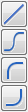 Weiche Auswahl: Falloff-Typ
Weiche Auswahl: Falloff-Typ- Eine Transformation mit "Weiche Auswahl" wirkt sich auf nicht ausgewählte Scheitelpunkte innerhalb des Falloff-Bereichs in Abhängigkeit von der Einstellung des Falloff-Typs aus. Wählen Sie eine Einstellung aus dem Flyout.
Die Symbole zeigen an, wie die Schaltflächen sich auf den Falloff auswirken. Folgende Optionen sind verfügbar:
-
 Linear (Vorgabe)
Linear (Vorgabe) -
 Glatt
Glatt -
 Langsam
Langsam -
 Schnell
Schnell
-
- XY/UV
- Wählen Sie aus der Dropdown-Liste, um für die Falloff-Entfernung den Objekt- oder Texturraum festzulegen. "XY" wählt den Objektraum, "UV" den Texturraum.
Eine Erklärung der Unterschiede zwischen Objekt- und Texturraum finden Sie in dieser Anmerkung.
 Weiche Auswahl mit Kanten begrenzen
Weiche Auswahl mit Kanten begrenzen- Bei aktivierter Option (Vorgabe) wird der Falloff-Bereich anhand der angegebenen Anzahl von Kanten (mithilfe der numerischen Einstellung) zwischen der Auswahl und den betroffenen Scheitelpunkten begrenzt. Der beeinflusste Bereich wird eher als Kantenabstand und nicht als absolute Entfernung gemessen.
Werkzeugkasten Transformieren/Anzeigen

-

 Absolut-/Relativ-Eingaben
Absolut-/Relativ-Eingaben - Im Absolutmodus (die Vorgabe) behandelt 3ds Max die Werte, die Sie in die Felder U, V und W (siehe unten) eingeben, als tatsächliche Koordinaten im Texturraum. Im Relativmodus wendet 3ds Max die von Ihnen eingegebenen Werte als Versatz zu den aktuellen Werten an.
- U, V und W
- In diesen Feldern werden die UVW-Koordinaten für die aktuelle Auswahl angezeigt. Wenn in der Auswahl mehrere Werte für eine bestimmte Achse verwendet werden, bleibt das Feld leer. Über die Tastatur oder die Zahlenauswahlfelder können Sie sie bearbeiten.
Diese Felder sind auf allen Unterobjektebenen aktiv, sie beziehen sich aber immer auf Scheitelpunkte. Wenn nur ein Scheitelpunkt ausgewählt ist, werden die aktuellen Koordinaten angezeigt. Wenn mehrere Scheitelpunkte (oder eine oder mehrere Kanten oder Flächen) ausgewählt sind, werden in ihnen die Koordinaten der Scheitelpunkte angezeigt, die zu der Auswahl gehören, die ihnen gemeinsam ist. Ansonsten sind sie leer.
-
 Ausgewählte Unterobjekte sperren
Ausgewählte Unterobjekte sperren -
Bei aktivierter Option können Sie der Auswahl keine Unterobjekte hinzufügen oder daraus entfernen. In diesem Modus können Sie gewählte Unterobjekte transformieren, ohne sie zu berühren.
-
 Nur ausgewählte Flächen anzeigen
Nur ausgewählte Flächen anzeigen -
Wenn diese Option aktiviert ist, werden nur die gewählten Polygone im Editorfenster angezeigt; die restlichen werden ausgeblendet. Diese Option wird auf allen Unterobjektebenen unterstützt, wird aber nur auf ausgewählte Polygone angewendet. Durch Ändern des Ansichtsfensters wird die Polygonauswahl im Editor automatisch aktualisiert.
 Ausgewählte Unterobjekte ausblenden/einblenden
Ausgewählte Unterobjekte ausblenden/einblenden- Blendet ausgewählte Unterobjekte aus oder blendet alle ausgeblendeten Unterobjekte ein. Wählen Sie aus dem Flyout
 (Ausblenden) oder
(Ausblenden) oder  (Einblenden).
(Einblenden). Sie können die Option "Ausblenden" mehrmals anwenden, um die Anzahl der angezeigten Unterobjekte schrittweise zu verringern.
 Ausgewählte Unterobjekte einfrieren/freigeben
Ausgewählte Unterobjekte einfrieren/freigeben- Friert die ausgewählten Unterobjekte ein oder gibt alle eingefrorenen Unterobjekte frei. Wählen Sie aus dem Flyout
 (Einfrieren) oder
(Einfrieren) oder  (Freigeben).
(Freigeben). Im eingefrorenen Zustand können Unterobjekte nicht direkt ausgewählt oder transformiert werden, obwohl Sie mittels Weiche Auswahl indirekt transformiert werden.
- Alle IDs (Dropdown-Menü)
-
Filtert die Material-IDs des Objekts. Zeigt Texturflächen an, die der ID entsprechen, die Sie aus der Dropdown-Liste wählen. In der Liste werden nur die im geänderten Objekt verfügbaren IDs aufgeführt.
-
 Pan: Ansicht
Pan: Ansicht -
Klicken Sie auf "Pan: Ansicht", und ziehen Sie im Editorfenster mit der Maus, um den sichtbaren Bereich des Fensters zu ändern.
Tipp: Mit einer 3-Tasten-Maus können Sie das Fenster auch panen, indem Sie mit (mittlere Maustaste gedrückt) ziehen.
(mittlere Maustaste gedrückt) ziehen. -
 Zoom: Ansicht.
Zoom: Ansicht. -
Klicken Sie auf "Zoom", und klicken und ziehen Sie, um das Fenster zu zoomen.
Tipp: Mit einer Maus mit Rad können Sie auch zoomen, indem Sie das Rad drehen. -
 Auf Bereich zoomen
Auf Bereich zoomen -
Wählen Sie "Zoom Bereich", und treffen Sie dann eine Bereichsauswahl eines Fensterteils (mittels Bewegung der Maus), den Sie vergrößern möchten.
-
 Zoom Grenzen
Zoom Grenzen -
Vergrößert oder verkleinert die Ansicht, damit die Textur-Koordinaten im Fenster vollständig angezeigt werden können. Über die Flyout-Schaltflächen können Sie, von oben nach unten, die Ansicht auf alle Texturkoordinaten, auf die aktuelle Auswahl und auf alle Cluster/Elemente mit ausgewählten Unterobjekten vergrößern.
-
 Rasterobjektfang
Rasterobjektfang -
Wenn diese Option aktiviert ist, rasten bei bewegten Unterobjekten die Scheitelpunkte, die am nächsten am Mauszeiger liegen (durch eine quadratische Umrandung hervorgehoben), an der nächstgelegenen Rasterlinie oder am nächstgelegenen Schnittpunkt ein.
Neben diesem Vorgabe-Hilfsmittel im Flyout ist auch noch Pixel-Objektfang verfügbar.
Die Objektfangstärke können Sie im Dialogfeld Optionen für Zuweisungsansicht einstellen.
-
 Pixel-Objektfang
Pixel-Objektfang -
Mit dieser Option erfolgt die Ausrichtung an der nächstgelegenen Pixel-Ecke, wenn sich ein Bitmap im Hintergrund befindet. Sie steht Ihnen im Flyout "Rasterobjektfang" zur Verfügung.
Wenden Sie diese Option zusammen mit Objektfang an Mittelpixel an, um einen Objektfang am Pixelmittelpunkt anstatt an der Ecke durchzuführen.
Anmerkung: Wenn mehrere Scheitelpunkte ausgewählt sind, werden alle Scheitelpunkte am jeweils nächstliegenden Pixel ausgerichtet. Dadurch kann sich die räumliche Beziehung der Pixel untereinander leicht verändern.